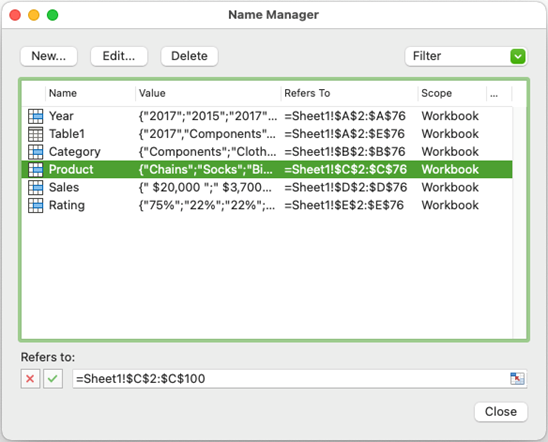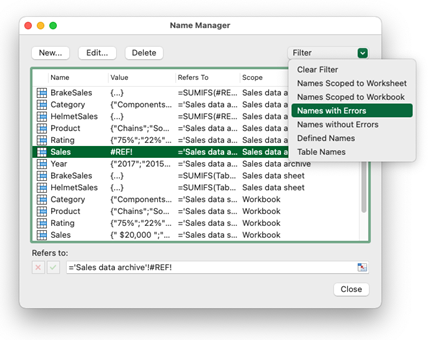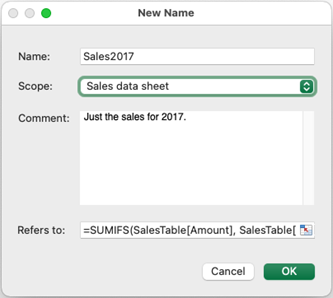¡Me complace anunciar que hemos mejorado el Administrador de nombres en Excel para Mac! Ahora tendrá una vista mucho mejor de sus nombres definidos y podrá agregar, editar y eliminar nombres más fácilmente.
Administrador de nombres mejorado
El nuevo Administrador de nombres en Excel para Mac ahora tiene todas las capacidades que disfruta en Excel para Windows. ¡Esto es algo que muchos de ustedes han solicitado y estamos felices de cumplir!
Cómo funciona
La experiencia anterior del Administrador de nombres en Excel para Mac le permitía crear y editar nombres definidos, pero no le otorgaba el control total de esos nombres. Para probar la nueva experiencia, vaya a la pestaña Fórmulas y acceda a la sección Nombres definidos de la cinta. En esta sección puedes:
- Seleccione Administrador de nombres para abrir un cuadro de diálogo donde puede ver la lista completa de nombres definidos en su libro de trabajo, que incluye toda la información importante sobre sus nombres y se puede filtrar. Este cuadro de diálogo facilita la búsqueda, adición, eliminación o edición de nombres.
captura de pantalla del Administrador de nombres en Excel para Mac
- Seleccione Definir nombre para establecer el alcance y agregar un comentario a sus nombres definidos. Este cuadro de diálogo (Nuevo nombre) le brinda un mejor control sobre cómo se aplican los nombres en su libro de trabajo y ayuda a documentar el propósito de cada nombre.
captura de pantalla del cuadro de diálogo Nuevo nombre en Excel para Mac
Nota: También puede cambiar el tamaño de los cuadros de diálogo Administrador de nombres y Definir nombre (nuevo nombre), lo que los hace más fáciles de usar y le permite ver más información. (Esto será útil si está utilizando la nueva función LAMBDA ).
Para obtener más información, consulte el artículo Usar el Administrador de nombres en Excel .
Escenarios para probar
- A veces puede tener nombres con errores #REF, pero estos eran difíciles de detectar sin el cuadro de diálogo Administrador de nombres. Ahora puede escanear rápidamente la lista de nombres o usar la opción Filtrar para encontrar nombres que tengan errores y corregirlos o eliminarlos. Para hacer esto, seleccione la pestaña Fórmulas , haga clic en Administrador de nombres , luego haga clic en el menú desplegable Filtro y seleccione Nombres con errores .
captura de pantalla del cuadro de diálogo Administrador de nombres en Excel para Mac, que muestra el menú de filtro.
- Cree un nuevo nombre con un comentario y establezca el alcance en una hoja específica. Para ello, haga clic en la pestaña Fórmulas y seleccione Administrador de nombres > Nuevo . Establezca el Alcance en "libro de trabajo" o elija una hoja específica si desea que el nombre definido solo funcione en fórmulas en esa hoja.
captura de pantalla del cuadro de diálogo Nuevo nombre que destaca que puede ajustar el alcance del nombre.
- Anteriormente, no podía ver si un nombre se limitaba a una hoja específica o a todo el libro de trabajo. Ahora puede mirar el campo Ámbito en el Administrador de nombres para ver rápidamente el ámbito de todos sus nombres definidos.
___________________________
Soy ingeniero en los departamentos en Desierto de los Leones